【第1回】イメージを形にする「Tinkercad」

素晴らしいデバイスがあっても、どんな使い方ができるのか知らなければもったいない話です。
逆に言えば、どんなことができるのかをちょっとでも知れば、興味がどんどん広がって、いろんな活用方法を発明したり、自分自身の隠れていた力をうんと引き出せたりできると思います。
アプリの「あ」では、“これなら自分でもできそうだな”とイメージしてもらえるように、初めに完成品やゴールを示して、そのあとで、簡単な操作方法やアレンジ方法などを紹介していきます。
第1回は、イノベーションの基本スキル(3D デザイン、電子機器、コーディング)を身につけるための使いやすい無償 Web アプリ「Tinkercad」を紹介します。

2006年より和歌山大学教育学部附属中学校に勤務。同校の1人1台iPad導入の整備、やのセミナー(オンラインセミナー)、Yanotea チャンネル(YouTube)、各地でのサイエンスショーへの参加など多岐にわたり活躍している。授業では、ロイロノートや電子黒板、Apple Books、AR、VR、3Dプリンタを活用。iPhoneやドローンを使った写真撮影に興味がある。Apple Distinguished Educators, Class of 2015、日本理科教育学会員、平成30年度文部科学大臣優秀教職員、第25回東書教育賞(奨励賞)、第37回東書教育賞(優秀賞)
Tinkercadで何ができるの?
みなさんは、ブロックや積み木で遊んだことはありますか?
決まった形のパーツなのに、置き方次第でイメージを膨らませることができ、何でもできそうな気がします。そして、作っているうちに、ますますイメージが膨らんで楽しくなった経験もあると思います。
今回紹介するTinkercadは、簡単な操作で立体的なものを作ることができます。
例えば、画面上で家を設計し、見て遊ぶだけでなく、それを3Dプリンタで印刷すれば、手にとって触れることができます。簡単な小さな家の設計ならば、制作時間はわずか3分ほどです。
3Dプリンタがなくても大丈夫です。ARで目の前にあるかのように見ることもできます。こんなことが手軽にできてしまう無料のアプリがThinkercadです。
ちなみに、ARとは、Augmented Reality(拡張現実)の略で、本当はそんなもの目の前にはないのに、そこにあるように見せる技術のことです。

そこにあるように見せる技術のこと
Tinkercadのことをもう少し教えて!
このアプリのすごいところは、レゴブロックやマインクラフトのように、球や三角すいなどの基本パーツを積んでいったり、パーツの色や大きさを自由に変えたりして、イメージしたものを簡単な操作で作成できるところです。思わず時間を忘れてしまうと思います。
インストールを必要とするアプリ版もありますが、Web版は、どんな端末でも今日から始めることができます。
初めて使う時には、アカウント登録が必要です。クラウド(※)にデータが自動保存されているので、端末が変わっても、続きをすぐに始めることができます。
私が良いなと特に思っているところは、動物やキャラクター、建物などのサンプルのオブジェクトがすでにたくさん揃っているところです。難しく考えなくてもそれらを置くだけでも動物園や遊園地なども作って楽しむことができます。
※クラウドとは、インターネットに繋げて、外部のサーバーにデータを保存するサービスのことです。有名なところでは、Googleドライブなどです。
家を建ててみましょう
1.アカウントを作る
すでにGoogleやApple のアカウントがあれば、すぐに登録ができます。他の電子メールでも大丈夫です。
学校で使う場合は、「教員」か「学生」かを聞かれるので、適切な方を選びます。学生の場合は、先生が事前に用意したコードを入力します。学校とは関係なく「個人」で使用するときは、パーソナルアカウントを選びます。
家で遊ぶ時は、個人を選択すると良いと思います。
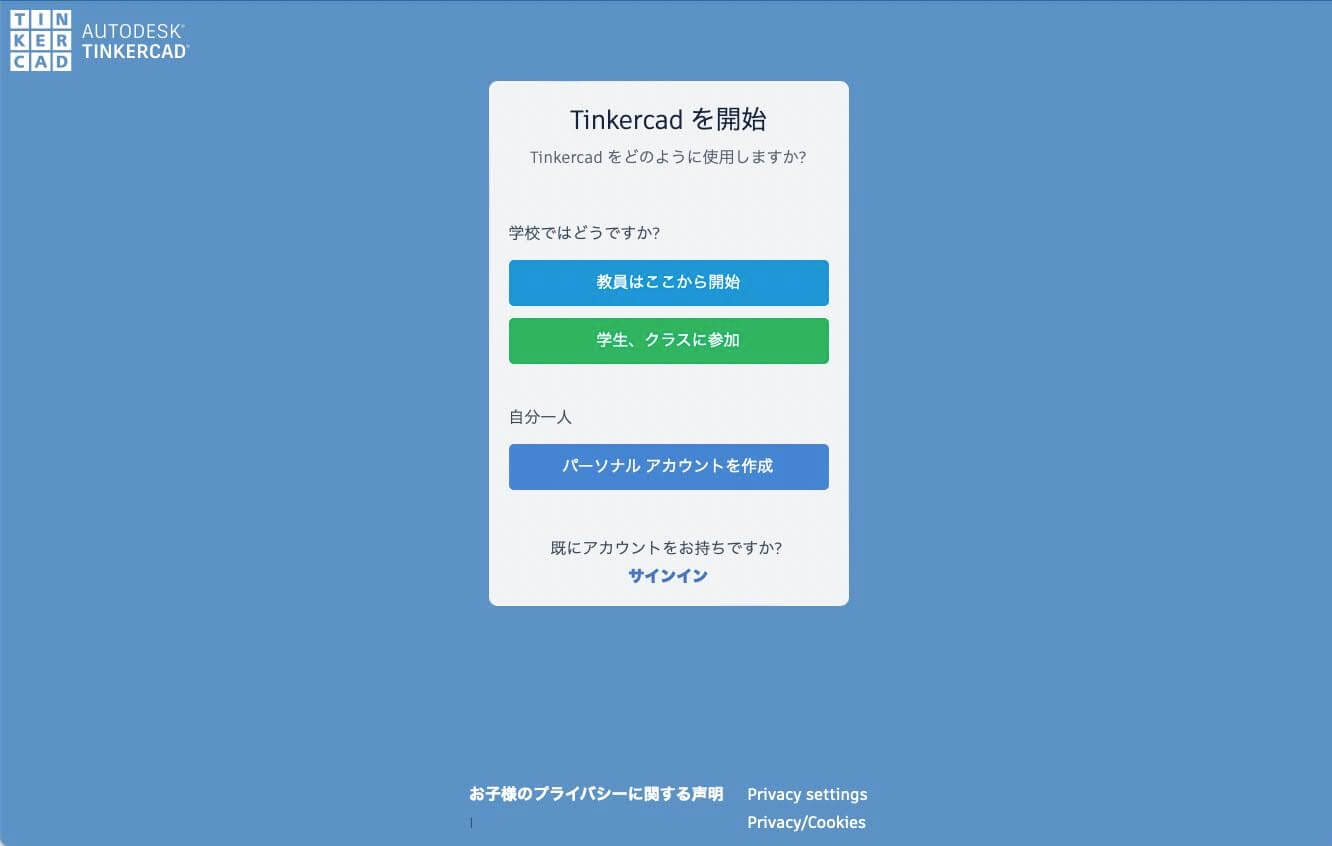
2.基本シェイプを置く
基本の操作は全てドラッグ&ドロップです。(指を押さえたまま動かして、パッと離す)
画面の右に表示されている形を、青い線の床にドラッグすると置くことができます。
シェイプをタップすると、周囲に白色や黒色の四角が表示されます。これらは、形を変化させるのに使います。四角をドラッグすると、幅や高さや奥行きを変更できます。
微妙な大きさを変えたいときは、白色の四角をタップすると、数値が出てくるので、キーボードで入力できるので便利です。
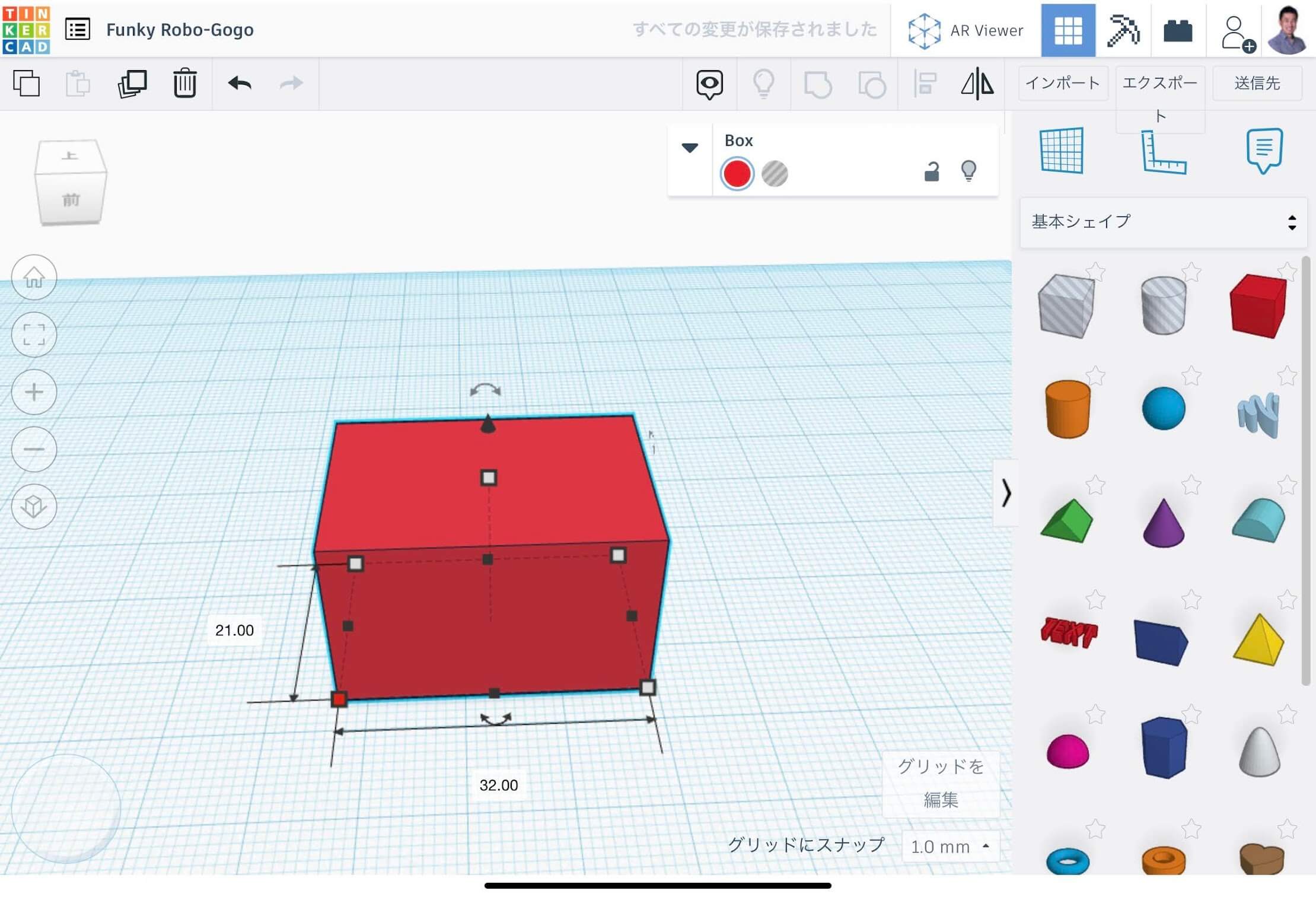
3.シェイプを持ち上げて動かす
黒い三角すいを上へドラッグすると(指を押さえたまま動かす)、持ち上げることができます。このときも数値で入力することができます。
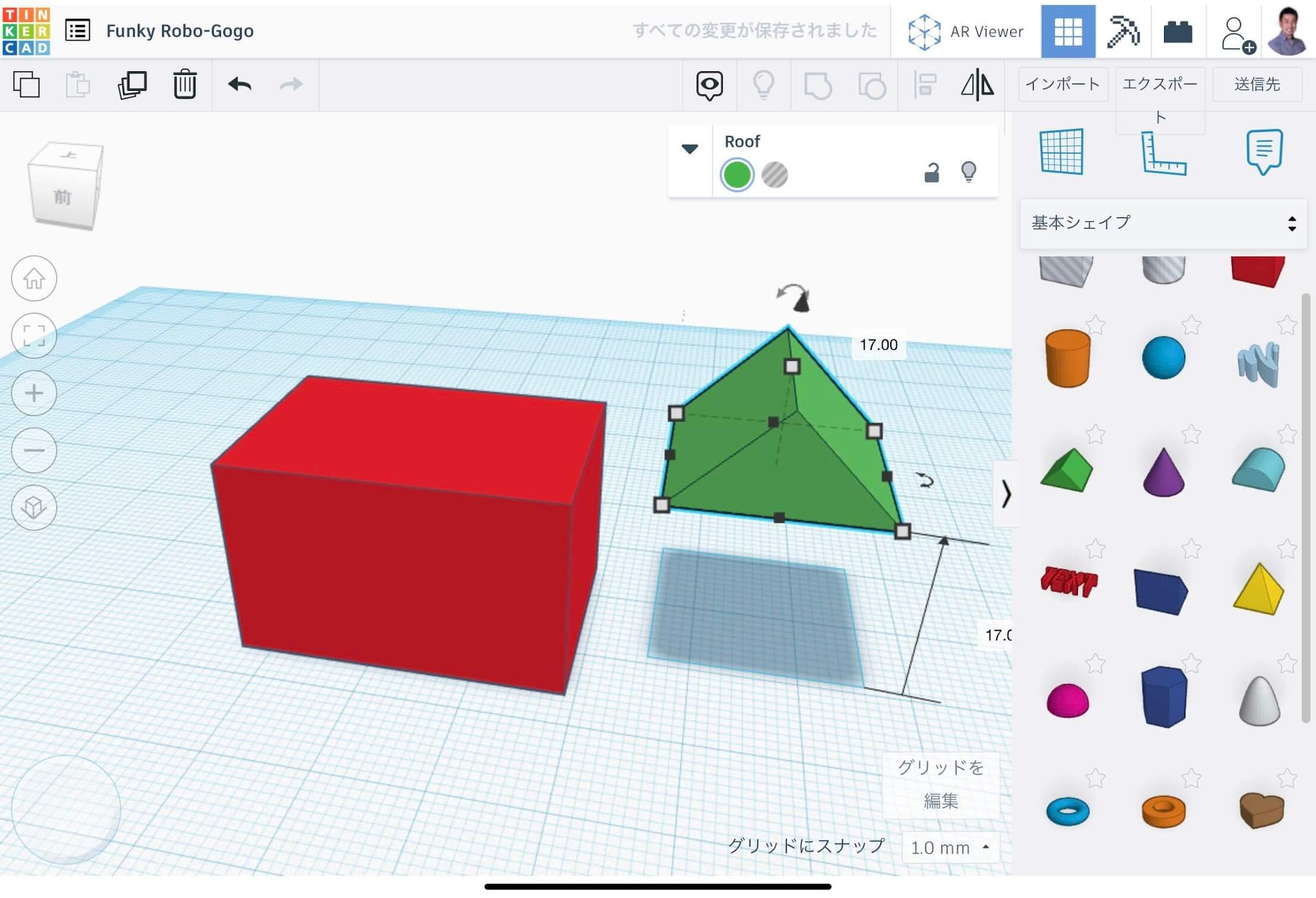
4.形を整える
何もない床を上下左右にドラッグすると、視点を変えられます。
さらに、ピンチイン・ピンチアウトすると(親指と人差し指を閉じたり開いたり)、視野の広さを変えられるので、これらを駆使すれば、思ったようなものをつくることができます。
きっと、視点を変えて制作しているときに、子どもたちの空間認識能力が鍛えられると思います。
初めはちょっと難しいような感じもするかもしれませんが、慣れれば簡単です。小学生から大人までイメージした立体構造物を無料で作れるアプリなので、ぜひ楽しんでください。
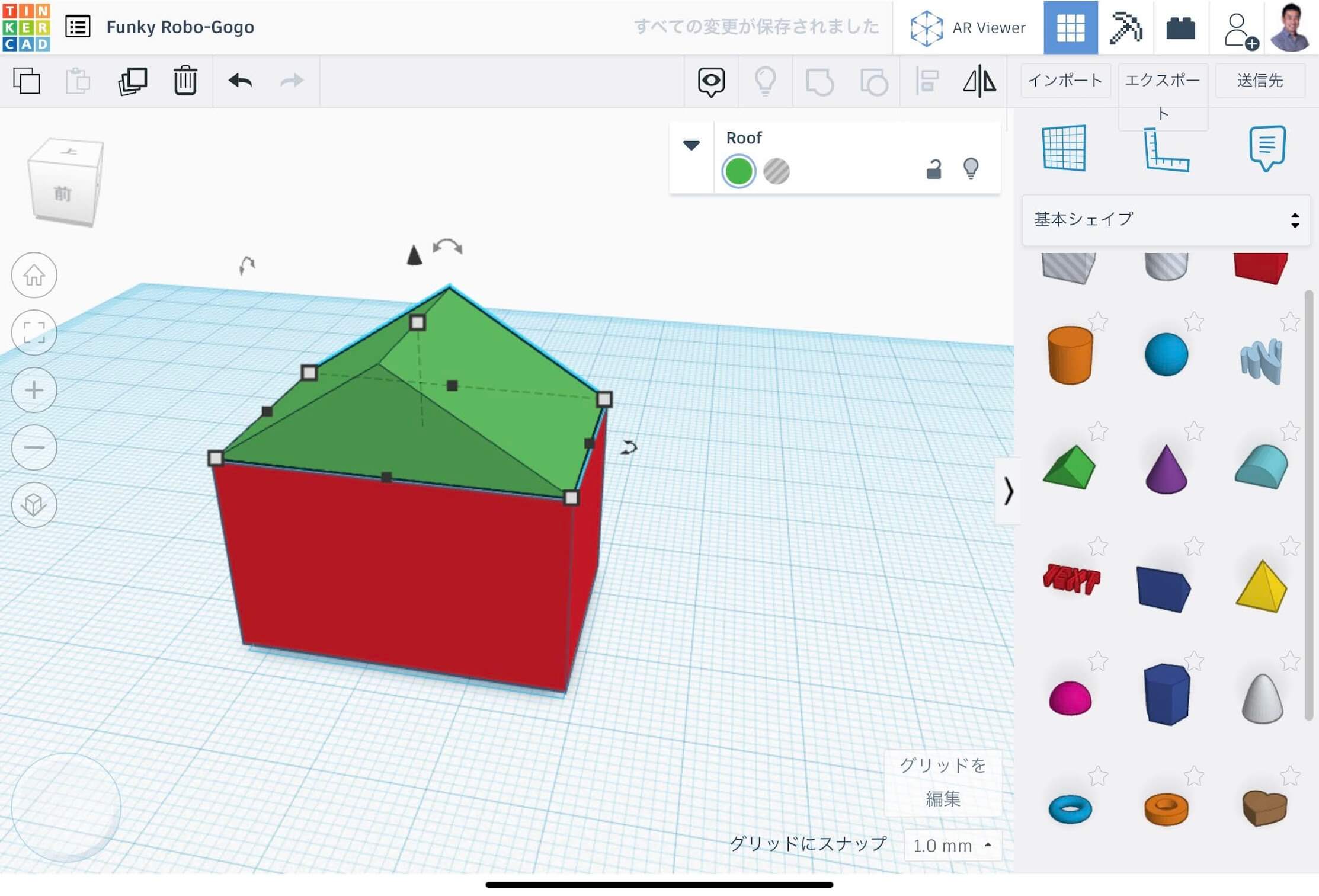
他にどんなことに使えそう?
例えば、算数や数学の「立体の体積を考える問題の図」を作成できます。
Tinkercadの画面をスクリーンショット(画面のキャプチャ)すれば、そのまま問題の図として使えそうです。
他にも、「クラス」を設定しておけば、クラスの子どもの進捗状況を先生の端末から把握できます。また、学校のGoogle Classroomと連携させることができるので、課題を提出させることもできます。
そのまま先生の端末からデータをSTL形式でダウンロードすれば、3Dプリンタで印刷できます。

実際に授業で使ってみてどうだった?
理科の授業で、このアプリを使って「マイホーム」を制作してもらいました。
集中しすぎて教室がとても静かになりました。創作意欲を湧かせてどんどん作り続ける生徒もいたり、逆に作るのが思うようにいかない生徒もいましたが、どの生徒も粘り強く最後まで頑張りました。
生徒の作品は、本当にいろとりどりで、形も同じものはなく、個性あふれるものがたくさんありました。3Dプリンタで全部印刷しましたが、人生ゲームのコマのような感じになり、みんなすぐに気に入ってくれました。
マイホームを制作して楽しんだだけではなく、地震の単元の学習で、それらを使って実験をして活用しました。
子どもたちに、自分なりにいろいろ工夫できるような教材や時間を提供すると、子どもたちは夢中になってクリエイティビティを発揮してくれます。
それを目の当たりにする前に、みなさん自身がまずは楽しんでみてはどうでしょうか?

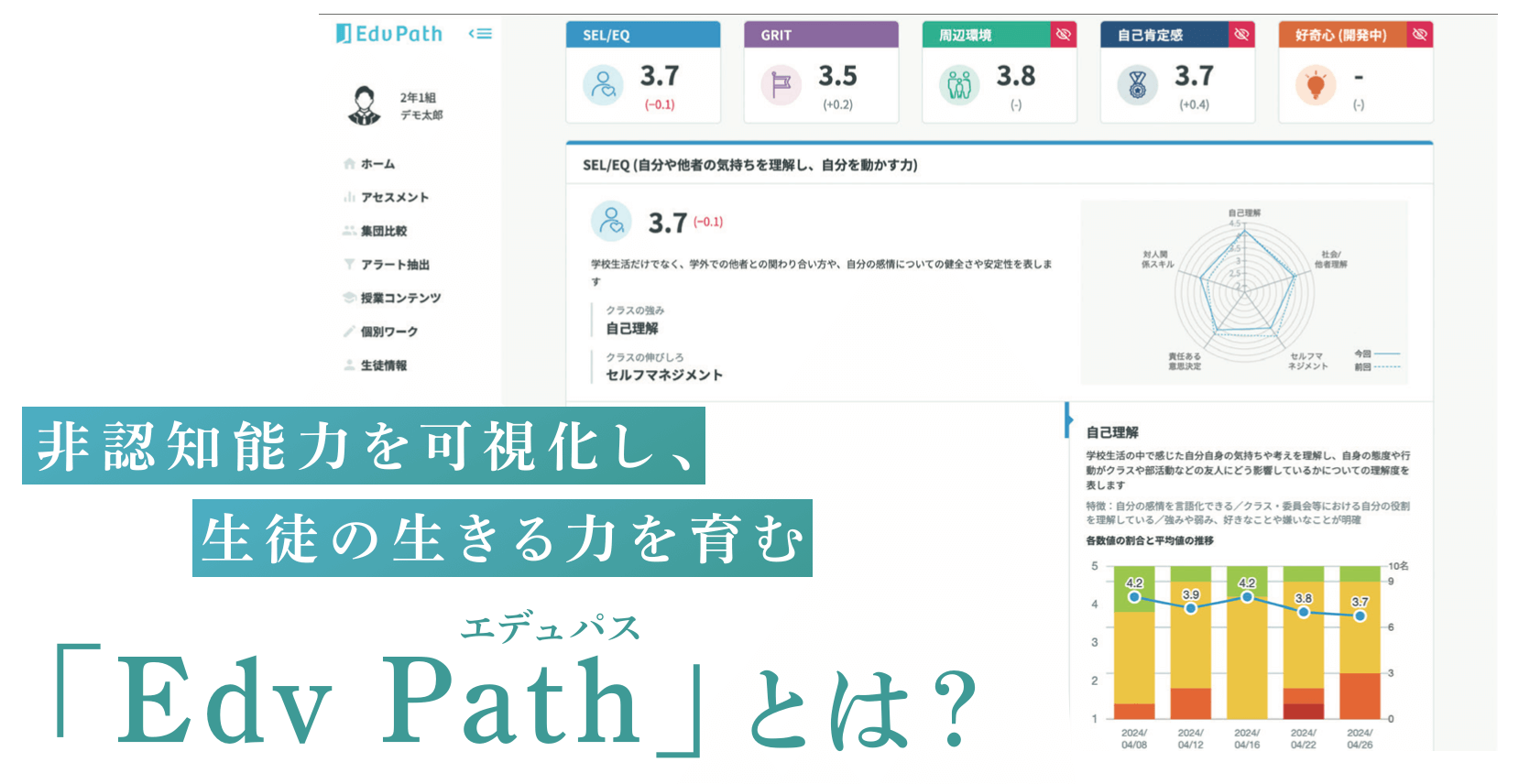

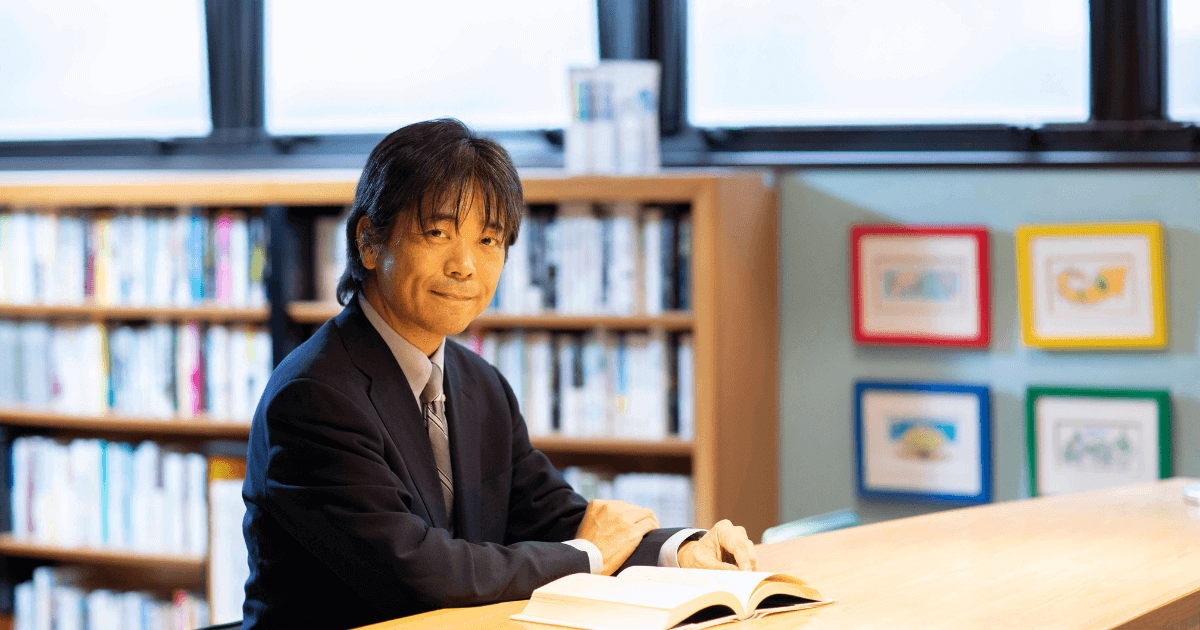
![生徒の非認知能力や成長は、可視化・定量化できる!探究の評価とキャリア教育に役立つ評価ツール「Ai GROW」をご存知ですか? [PR]](https://www.sensei-no-gakkou.com/wp-content/uploads/2023/11/51.jpg)
